一、配置文件eclipse.ini
1. Eclipse.ini
-vm 配置JVM的路径
注意事项:
- 一般是“C:/Program Files/Java/jdk1.6.0_22/bin/javaw.exe”。
- 注意要把windows系统的路径间隔符“\”改成“/”。
- -vm选项和其对应的javaw.exe的路径必须各占一行。
- -vm选项要放在-vmargs前面。
;后面是配置vm的参数
-vmargs
;虚拟机占用系统的最小内存
-Xms40m
;虚拟机占用系统的最大内存
-Xmx256m
;最小堆大小(一般内存不足,就是说这个太小)
-XX:PermSize
;最大堆大小
-XX:MaxPermSize
;还有一个有趣的配置,据说是配了以后从这个eclipse里写出来的代码都是UTF-8(本文范例)的
-Dfile.encoding=UTF-8
;如果你用了lombok.jar,需要配置以下信息
-javaagent:lombok.jar
2. SVN插件(subclipse)中英文转换
有时候不管是设置还是右键菜单,中文和英文同时显示都感觉很不协调,所以要风格统一。
修改:Eclipse\configuration\config.ini
#在最下面添加(#为注释)
# 英文菜单↓
# Set Subversion English Version
osgi.nl=en_US
# 中文菜单↓
# Set Subversion English Version
osgi.nl=zh_CN
二、eclipse设置
1. 改字体风格(字体,大小)
General - Appearance - Colors and Fonts - Basic - Text Font - Edit
2. 代码提示
Java - Editor - Content Assist - Auto activation triggers for JAVA
修改成“.qwertyuiopasdfghjklzxcvbnmQWERTYUIOPASDFGHJKLZXCVBNM”,这样点方法的时候就有代码提示了。
3. 背景颜色
General - Editors - Text Editors - Background color - Color
豆沙绿:色调:85 饱和度:120 亮度:208
4. 注释颜色
直接搜索“Syntax Coloring”
按需求修改
5. SVN历史版本中文显示乱码
General => Worksapce => Text file encoding => Other => UTF-8
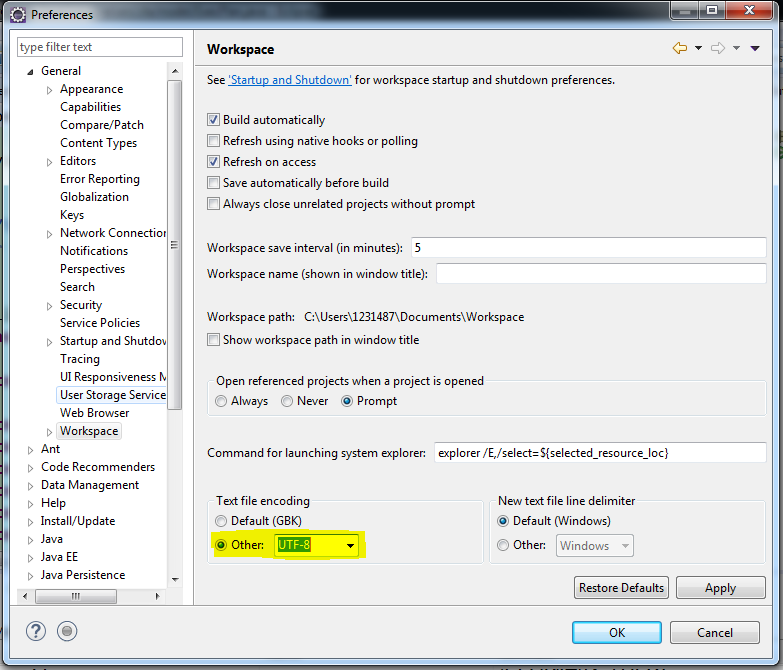
三、常用快捷键
1. 跳转相同变量
Ctrl + K:查找并跳转下一个相同变量
2. 生成get/set方法
Alt + Shift + S,R:进入勾选get和set方法界面
3. 选中当前行
Shift + Home/End:选中当前行
4. 英文切换小写
Ctrl + Shift + Y : 把当前选中的英文变成小写
5. 英文切换大写
Ctrl + Shift + X : 把当前选中的英文变成大写
6. 代码提示
Alt + /:代码提示
7. 匹配另一半
Ctrl + Shift + P:快速匹配另一半(匹配小括号、中括号、大括号、尖括号)
8. 搜索并打开类
Ctrl + Shift + T:快速打开一个或多个Java类
9. 搜索并打开资源
Ctrl + Shift + R:快速打开一个或多个资源(如:*.property、*.xml、*.log等)
9. 代码上下移
Alt + ↑ / ↓:选中的整行或整块代码上或下移动
四、Eclipse DTD
导入Eclipse DTD文件实现XML代码提示:
我就拿一个MyBatis的mapping xml文件来说一下
文件头都有一段这样的代码,这是关键:
<!DOCTYPE mapper PUBLIC "-//mybatis.org//DTD Mapper 3.0//EN" "http://mybatis.org/dtd/mybatis-3-mapper.dtd" >http://mybatis.org/dtd/mybatis-3-mapper.dtd 首先我们copy这一段url并访问,下载得到dtd文件
-//mybatis.org//DTD Mapper 3.0//EN (Key)
接下来打开eclipse,打开Window => Preferences => XML => XML Catalog,点击Add...按钮,在Location位置添加你下载的dtd文件,Key type选择Public ID,Key填写上方(Key),点OK就好了,所有有dtd标准的xml都可以提示。
五、Eclipse XSD
手动导入XSD文件防止XML文档报错,错误实例如下:
Multiple annotations found at this line:
- cvc-elt.1: Cannot find the declaration of element 'beans'.
- schema_reference.4: Failed to read schema document 'http://www.springframework.org/schema/beans/spring-beans.xsd',
because 1) could not find the document; 2) the document could not be read; 3) the root element of the document is not <xsd:schema>.
接下来是报错位置的代码:
<beans xmlns="http://www.springframework.org/schema/beans" xmlns:xsi="http://www.w3.org/2001/XMLSchema-instance" xmlns:context="http://www.springframework.org/schema/context" xsi:schemaLocation="
http://www.springframework.org/schema/beans
http://www.springframework.org/schema/beans/spring-beans.xsd
http://www.springframework.org/schema/context
http://www.springframework.org/schema/context/spring-context.xsd
">接下来打开eclipse,打开Window => Preferences => XML => XML Catalog,点击Add...按钮,在Location位置添加你下载的xsd文件,Key type选择Schema location,Key复制"http://www.springframework.org/schema/beans/spring-beans.xsd",OK
同事说剪切当前代码,保存后粘贴再保存,也可解决问题(代码没有问题的情况下迷之报错),试了一下,完美解决。
六、Eclipse 任务管理机制
平时自动生成的代码就是Java对未完成的任务的一个标记
// TODO ……
// FIXME…… 改好以后在代码右边的滚动条可以看到蓝色的提示色块
改好以后在代码右边的滚动条可以看到蓝色的提示色块
如何自定义这样的标签:
Window => Preferences => Java => Compiler => Task Tags
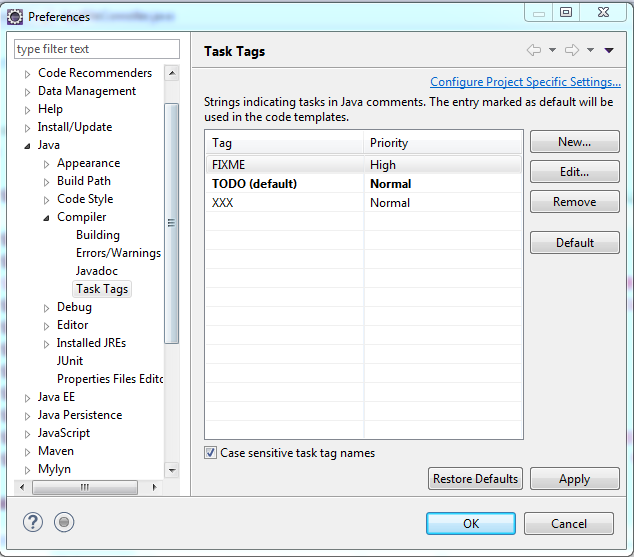






















 7039
7039











 被折叠的 条评论
为什么被折叠?
被折叠的 条评论
为什么被折叠?








